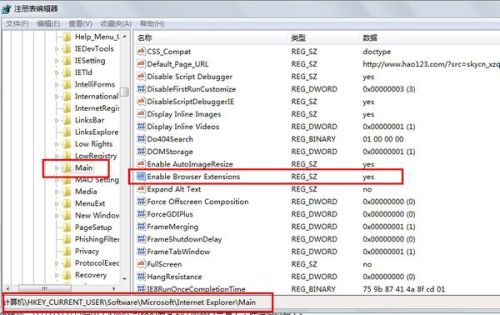
在使用迅雷7这款经典下载工具时,不少用户会顺便浏览其首页推荐的视频内容。然而,有时候你可能会遇到这样一个问题:视频画面流畅播放,但偏偏就是听不到声音。这种情况无疑让人十分苦恼,特别是当你正期待着某个精彩片段的音效时。那么,迅雷7首页播放的视频为何会没声音?又该如何解决这一问题呢?别急,下面我们就来一一探讨。
1. 音量设置问题
这是最常见也最容易忽视的原因。你可能在不经意间将系统音量或视频播放器的音量调到了最低,或者静音了。
2. 音频驱动异常
音频驱动是系统与音频设备之间的桥梁。如果音频驱动出现问题,比如版本过旧、被误删或损坏,都可能导致视频播放无声。
3. 浏览器插件冲突
迅雷7首页的视频播放通常依赖于浏览器,如果浏览器中的某些插件与视频播放功能冲突,也可能导致无声。
4. 浏览器设置问题
浏览器的声音权限设置、自动播放策略等都可能影响视频的音频输出。
5. 迅雷软件问题
迅雷软件本身的问题,比如缓存过多、版本过旧或存在bug,也可能导致视频播放无声。
6. 硬件故障
虽然不常见,但音箱、耳机等音频输出设备出现故障,或者与电脑连接不良,同样会导致无声。
系统音量:点击屏幕右下角的音量图标,确保系统音量不是静音状态,且音量大小适中。
浏览器音量:在视频播放时,查看浏览器是否有一个音量控制的图标(通常在视频播放窗口的右下角),确保它不是静音状态。
迅雷音量:如果迅雷有独立的音量控制功能(部分版本可能有),也请检查其设置。
自动更新:借助驱动精灵、驱动人生等第三方软件,自动检测并更新音频驱动。
手动更新:访问你的声卡制造商的官方网站,下载并安装与你的操作系统和硬件兼容的最新驱动程序。
禁用插件:在浏览器的插件管理器中,逐一禁用插件,然后重新加载视频页面,看是否能恢复声音。
卸载插件:如果禁用插件后问题依旧,可以考虑卸载可能与视频播放冲突的插件。
声音权限:确保浏览器有权限访问你的音频设备。在浏览器的设置中,找到“隐私和安全性”或“网站权限”等选项,确保“声音”权限是开启的。
自动播放策略:有些浏览器为了提升用户体验,会限制网站的自动播放功能。检查浏览器的自动播放设置,确保它允许视频页面播放音频。
清理缓存:在迅雷的设置中,找到“清理缓存”或“重置浏览器”等选项,清理可能导致问题的缓存文件。
更新软件:访问迅雷的官方网站,下载并安装最新版本的迅雷软件。
重置设置:如果问题依旧存在,可以尝试重置迅雷的设置到默认状态。
音箱/耳机:确保音箱或耳机已正确连接到电脑,且连接稳定。尝试更换音箱或耳机,看问题是否依旧。
音频接口:检查电脑的音频接口是否有灰尘或异物堵塞,尝试更换另一个音频接口。
1. 系统更新后的问题
如果你的电脑在最近一次系统更新后出现了视频播放无声的问题,可能是由于系统更新导致的驱动不兼容或设置变化。此时,你可以尝试回滚系统更新,或者更新所有相关的驱动程序。
2. 网页视频播放问题
如果你在使用迅雷7的网页视频播放功能时遇到问题,但使用其他网页播放器或本地播放器时正常,那么可能是迅雷7的网页播放器与你的浏览器或系统不兼容。尝试更换浏览器或更新迅雷7的网页播放器插件。
3. 无声视频文件
如果你下载的某个视频文件本身就是无声的,那么无论你使用什么播放器或工具播放,都不会有声音。此时,你可以尝试重新下载该文件,或者寻找其他有声源的视频文件。
1. 定期更新软件
定期更新你的迅雷软件和浏览器,以确保它们能够兼容最新的系统和硬件。
2. 备份驱动
使用驱动备份工具,定期备份你的音频驱动和其他重要驱动,以便在出现问题时能够快速恢复。
3. 避免安装未知插件
谨慎安装浏览器插件,避免安装来源不明的插件,以减少插件冲突的可能性。
4. 保持系统清洁
定期清理系统垃圾文件和缓存文件,以减少系统负担和避免潜在的问题。
5. 关注官方动态
关注迅雷的官方论坛和社交媒体账号,及时了解迅雷软件的更新信息和常见问题解决方案。
通过以上步骤,你应该能够解决迅雷7首页播放视频无声的问题。如果问题依旧存在,建议联系迅雷的官方客服或访问相关论坛寻求更专业的帮助。希望这篇文章能够帮到你,让你的视频观看体验更加愉快!
 agetv动漫app安卓类型:影音娱乐
agetv动漫app安卓类型:影音娱乐Agetv动漫App是一款专为动漫爱好者设计的安卓应用,提供...
 animatic动画制作类型:实用工具
animatic动画制作类型:实用工具Animatic 是一款专为动画师和设计师设计的专业动画制作...
 清墨app官方类型:新闻阅读
清墨app官方类型:新闻阅读清墨APP是一款专为书法爱好者设计的移动应用,集书法学习、创...
 兔兔读书最新版2026类型:新闻阅读
兔兔读书最新版2026类型:新闻阅读兔兔读书最新版2026是一款专为书迷设计的阅读软件,旨在为用...
 小极Tv类型:影音娱乐
小极Tv类型:影音娱乐小极Tv是一款专为影视爱好者设计的在线视频播放软件,它集合了...
65.67M辣椒极速版
27.34M宝石迷阵2安卓中文版
63.34M趣味闹钟
52.50M乐享计步app
77M笔袋app去广告版
45.15M空中乱战(Skies of Chaos)
433.69M娜娜假期完整版
97.02M乐玩游戏盒子app免费版
14.39M玖玖车主端
86.96M我的世界神器泰坦
本站所有软件来自互联网,版权归原著所有。如有侵权,敬请来信告知 ,我们将及时删除。 琼ICP备2023003481号-5